Comment connecter le Galaxy Note 5 au téléviseur

Ce tutoriel présente trois options différentes pour connecter votre Samsung Galaxy Note 5 à un téléviseur.

Profitez de l'écoute de votre bibliothèque musicale sur votre Samsung Galaxy Note 5. L'appareil prend en charge tous les fichiers musicaux non DRM AAC, AAC+, eAAC+, MP3, WMA, 3GP, MP4 et M4A. Suivez ces étapes pour transférer les fichiers musicaux de votre PC vers l'appareil.
Connectez le Note 5 à votre ordinateur à l'aide du câble micro-USB fourni.
Faites glisser la barre d'état vers le bas, puis sélectionnez « Connecté en tant qu'installateur ».
Sélectionnez « Périphérique multimédia (MTP) ».
Ouvrez " Explorateur de fichiers Windows ".
Sous " Ce PC ", votre Galaxy Note 5 sera répertorié. Ouvrez-le.
Ouvrez le dossier « Téléphone », « Samsung », puis « Musique ».
Faites glisser et déposez tous les fichiers musicaux dans le dossier « Musique » sur l'appareil.
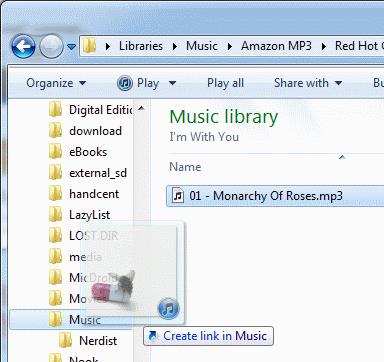
Les utilisateurs de Windows Media Player peuvent sélectionner l' onglet « Sync » et faire glisser la musique vers la liste de synchronisation. La sélection de « Démarrer la synchronisation » copie automatiquement la musique de la liste sur l'appareil.
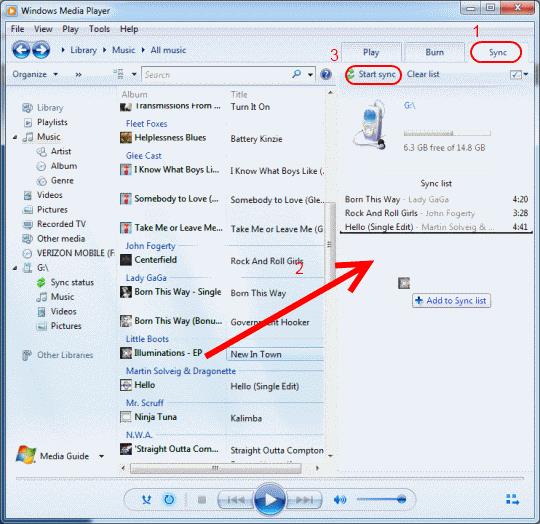
Une fois vos fichiers musicaux transférés sur le Galaxy Note 5, assurez-vous d'éjecter correctement l'appareil de votre ordinateur.
Téléchargez le transfert de fichiers Android .
Une fois téléchargé, ouvrez le fichier « androidfiletransfer.dmg ».
Faites glisser « Android File Transfer » dans le dossier « Applications ».
Connectez votre Note 5 à votre Mac à l'aide du câble USB fourni.
Ouvrez l' application « Transfert de fichiers Android ».
L'application affichera les éléments sur votre appareil. Ouvrez le dossier « Musique ».
Faites glisser et déposez tous les fichiers musicaux dans le dossier « Musique » sur l'appareil.
Vous êtes maintenant prêt à utiliser l'application Musique pour écouter vos morceaux préférés lors de vos déplacements. Vous pouvez utiliser l'application « Play Music » ou « Milk » pour écouter votre musique.
Il existe une autre option pour les utilisateurs de Galaxy Note 5 pour jouer de la musique. Vous pouvez télécharger votre musique sur Google Play et écouter votre musique sur Internet. Cependant, cela utilise d'énormes quantités de données.
Cet article s'applique au Samsung Galaxy Note 5 modèle SM-N920.
Ce tutoriel présente trois options différentes pour connecter votre Samsung Galaxy Note 5 à un téléviseur.
2 façons de contrôler le paramètre de rotation automatique de l'écran sur le smartphone Samsung Galaxy Note 5.
Comment effectuer une réinitialisation logicielle et deux méthodes pour réinitialiser le smartphone Samsung Galaxy Note 5.
Nous vous montrons comment commencer à connecter votre Samsung Galaxy Note 5 à votre PC pour les transferts de fichiers.
Activez la fonction de débogage USB sur le Samsung Galaxy Note 5 si vous souhaitez commencer à utiliser les outils de développement avec votre téléphone.
Un tutoriel montrant comment activer ou désactiver le mode sans échec sur le Samsung Galaxy Note 5.
Les stories Facebook peuvent être très amusantes à réaliser. Voici comment vous pouvez créer une story sur votre appareil Android et votre ordinateur.
Découvrez comment désactiver les vidéos en lecture automatique ennuyeuses dans Google Chrome et Mozilla Firefox grâce à ce tutoriel.
Résoudre un problème où la Samsung Galaxy Tab A est bloquée sur un écran noir et ne s
Un tutoriel montrant deux solutions pour empêcher définitivement les applications de démarrer au démarrage de votre appareil Android.
Ce tutoriel vous montre comment transférer un message texte depuis un appareil Android en utilisant l
Comment activer ou désactiver les fonctionnalités de vérification orthographique dans le système d
Vous vous demandez si vous pouvez utiliser ce chargeur provenant d’un autre appareil avec votre téléphone ou votre tablette ? Cet article informatif a quelques réponses pour vous.
Lorsque Samsung a dévoilé sa nouvelle gamme de tablettes phares, il y avait beaucoup à attendre. Non seulement les Galaxy Tab S9 et S9+ apportent des améliorations attendues par rapport à la série Tab S8, mais Samsung a également introduit la Galaxy Tab S9 Ultra.
Aimez-vous lire des eBooks sur les tablettes Amazon Kindle Fire ? Découvrez comment ajouter des notes et surligner du texte dans un livre sur Kindle Fire.
Vous souhaitez organiser le système de signets de votre tablette Amazon Fire ? Lisez cet article pour apprendre à ajouter, supprimer et éditer des signets dès maintenant !











